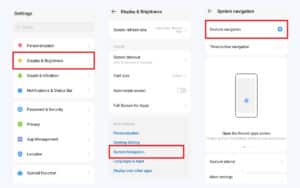كيفية نقل البيانات من الهاتف القديم الي الهاتف الجديد
مع تسارع وتيرة التطور التكنولوجي واعتمادنا المتزايد على الهواتف الذكية في مختلف جوانب حياتنا، أصبحت الهواتف ليست مجرد وسيلة للتواصل بل مستودعًا للذكريات والمعلومات الشخصية مثل الصور، الفيديوهات، جهات الاتصال، والرسائل الهامة. ومع تغير الأجهزة وتحديثها، يبرز تحدي نقل هذه البيانات الحيوية من الهاتف القديم إلى الهاتف الجديد دون فقدان أي جزء منها. هذه العملية ليست مجرد خطوة تقنية بل هي ضرورة تضمن استمرارية حياتنا الرقمية وسلامة معلوماتنا الشخصية.
يهدف هذا المقال إلى تقديم دليل شامل ومفصل حول كيفية نقل البيانات بين الهواتف باستخدام الطرق المختلفة التي تتراوح بين النسخ الاحتياطي عبر السحابة، النقل المباشر باستخدام كابلات USB، وصولاً إلى استخدام التطبيقات المتخصصة المصممة لتسهيل العملية. سنتعرف على كيفية استخدام خدمات مثل Google Drive وiCloud لإجراء نسخ احتياطية تلقائية، بالإضافة إلى تسليط الضوء على أشهر 10 تطبيقات لنقل البيانات مثل Samsung Smart Switch وMove to iOS وغيرها، مع ذكر الخطوات التفصيلية لكل طريقة ومميزات كل تطبيق مدعومة بمصادر موثوقة.
من خلال هذا المقال، نسعى إلى تمكين المستخدم من اتخاذ قرار مدروس واختيار الطريقة الأنسب له، مع التأكيد على أهمية تأمين البيانات والحفاظ على خصوصيتها. ستجد في الأقسام التالية شرحاً وافياً لكل خيار ونصائح عملية تضمن انتقالاً سلساً وسريعاً دون مواجهة أي تعقيدات تقنية قد تثني المستخدم عن استغلال كامل إمكانيات جهازه الجديد.

طرق نقل البيانات
1. استخدام النسخ الاحتياطي عبر السحابة
تُعَدُّ خدمات التخزين السحابي مثل Google Drive وiCloud من أكثر الطرق أمانًا وفعالية لنقل البيانات بين الهواتف. يمكنك نسخ جهات الاتصال، الصور، الفيديوهات، والمستندات احتياطيًا على السحابة، ثم استعادتها على الهاتف الجديد بعد تسجيل الدخول بنفس الحساب.
خطوات النسخ الاحتياطي باستخدام Google Drive:
-
على الهاتف القديم:
- افتح تطبيق “الإعدادات”.
- انتقل إلى “النظام” ثم “النسخ الاحتياطي”.
- فعّل خيار “النسخ الاحتياطي إلى Google Drive”.
- اضغط على “النسخ الاحتياطي الآن” لبدء العملية.
-
على الهاتف الجديد:
- عند إعداد الهاتف لأول مرة، سجّل الدخول بحساب Google نفسه.
- اختر استعادة البيانات من النسخة الاحتياطية في Google Drive.
ملاحظة: تأكد من أن لديك اتصال إنترنت مستقر وأن مساحة التخزين في Google Drive كافية.
2. استخدام كابل USB
يُعَدُّ استخدام كابل USB من أسرع الطرق لنقل البيانات مباشرة بين هاتفين. تتطلب هذه الطريقة كابلًا متوافقًا مع كلا الجهازين، مثل كابل USB-C إلى USB-C أو USB-C إلى Lightning.
خطوات النقل باستخدام كابل USB:
- وصّل الهاتفين باستخدام الكابل المناسب.
- على الهاتف الجديد، اختر خيار نقل البيانات عبر الكابل عند الإعداد.
- اتبع التعليمات الظاهرة على الشاشة لإتمام عملية النقل.
ملاحظة: قد تحتاج إلى محول OTG إذا كانت منافذ الهواتف مختلفة.
3. استخدام تطبيقات نقل البيانات
توجد العديد من التطبيقات المصممة خصيصًا لتسهيل عملية نقل البيانات بين الهواتف. تتميز هذه التطبيقات بالقدرة على نقل مجموعة واسعة من البيانات، بما في ذلك جهات الاتصال، الرسائل، الصور، الفيديوهات، وحتى التطبيقات.
أشهر 10 تطبيقات لنقل البيانات
-
Samsung Smart Switch
تطبيق رسمي من سامسونج يتيح نقل البيانات من أي جهاز إلى أجهزة سامسونج بسهولة، سواءً عبر الاتصال اللاسلكي أو باستخدام كابل USB. يدعم نقل جهات الاتصال، الرسائل، الصور، الفيديوهات، التطبيقات، وحتى إعدادات الجهاز.
المصدر: Samsung Smart Switch
-
Dr.Fone – Phone Transfer
يُعَدُّ Dr.Fone من الحلول الشاملة لنقل البيانات بين الهواتف، حيث يدعم نقل جهات الاتصال، الرسائل، الصور، الفيديوهات، التطبيقات، والمزيد. يتميز بواجهة مستخدم بسيطة وسهلة الاستخدام.
المصدر: Dr.Fone – Phone Transfer
-
Google Drive
خدمة التخزين السحابي من جوجل تتيح لك نسخ بياناتك احتياطيًا واستعادتها على أي جهاز بعد تسجيل الدخول بحسابك. يدعم نقل الصور، الفيديوهات، المستندات، وجهات الاتصال.
المصدر: Google Drive
-
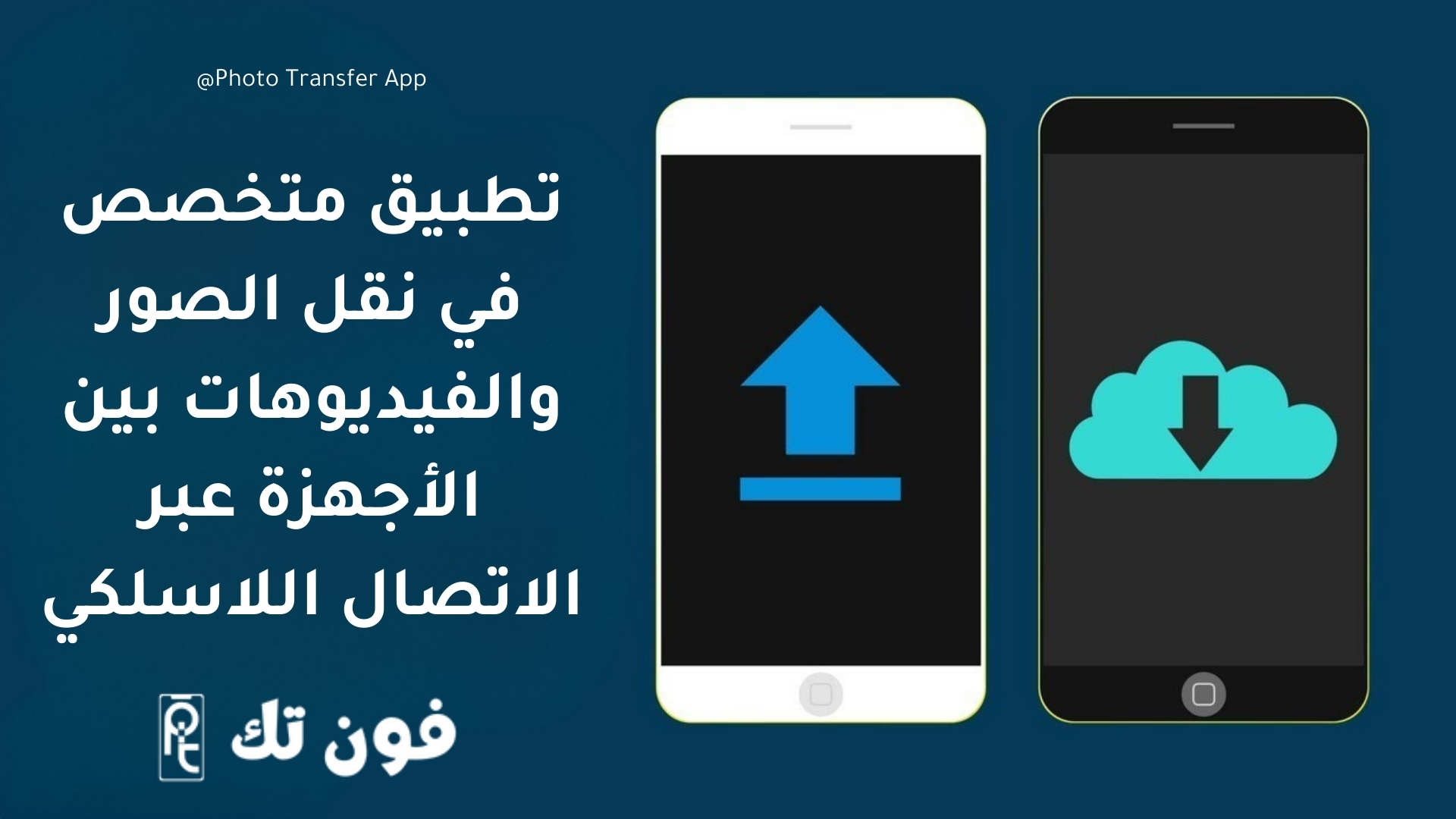 Photo Transfer App
Photo Transfer Appتطبيق متخصص في نقل الصور والفيديوهات بين الأجهزة عبر الاتصال اللاسلكي. يدعم النقل بين أجهزة أندرويد، وكذلك بين أندرويد وأجهزة iOS.
المصدر: Photo Transfer App
-
Verizon Content Transfer
تطبيق من Verizon يتيح نقل جهات الاتصال، الصور، الفيديوهات، الموسيقى، والمزيد بين الأجهزة عبر الاتصال اللاسلكي.
المصدر: Verizon Content Transfer
-
CLONEit
تطبيق يتيح نقل البيانات بين أجهزة أندرويد بدون الحاجة إلى اتصال بالإنترنت. يدعم نقل جهات الاتصال، الرسائل، الصور، الفيديوهات، التطبيقات، وسجلات المكالمات.
المصدر: CLONEit
-
Xender
تطبيق شهير يتيح نقل الملفات بين الأجهزة بسرعة عالية عبر الاتصال اللاسلكي. يدعم نقل الصور، الفيديوهات، الموسيقى، التطبيقات، والمستندات.
المصدر: Xender
-
SHAREit
تطبيق آخر شهير لنقل الملفات بين الأجهزة بسرعة عالية. يدعم نقل مجموعة واسعة من الملفات، بما في ذلك الصور، الفيديوهات، الموسيقى، التطبيقات، والمستندات.
المصدر: SHAREit
-
Send Anywhere
تطبيق يتيح نقل الملفات بين الأجهزة بسهولة عبر إنشاء رمز مميز لكل عملية نقل. يدعم نقل الصور، الفيديوهات، الموسيقى، المستندات، والتطبيقات.
المصدر: Send Anywhere
- Move to iOS
تطبيق رسمي من أبل يساعد المستخدمين على نقل بياناتهم من أجهزة أندرويد إلى أجهزة iOS بسهولة. يدعم نقل جهات الاتصال، الرسائل، الصور، الفيديوهات، وسجلات المكالمات.
المصدر: Move to iOS
الخاتمة
في ختام هذا المقال، يتضح أن نقل البيانات من الهاتف القديم إلى الهاتف الجديد ليس مجرد إجراء تقني روتيني، بل هو خطوة أساسية لضمان استمرارية حياتنا الرقمية والحفاظ على كافة المعلومات والذكريات الثمينة التي نحملها. سواء اخترت استخدام النسخ الاحتياطي عبر السحابة، أو النقل المباشر عبر كابل USB، أو اللجوء إلى التطبيقات المتخصصة التي تقدم واجهات سهلة الاستخدام وخيارات متقدمة لنقل كافة البيانات، فإن الخيارات المتاحة اليوم تضمن لك عملية انتقال سلسة وآمنة.
لقد تناولنا في المقال الطرق المختلفة التي تمكن المستخدم من استعادة جميع بياناته مثل جهات الاتصال، الصور، الفيديوهات، والرسائل دون مواجهة أي مشاكل. كما استعرضنا أشهر 10 تطبيقات تدعم عملية النقل بكل سهولة ويسر، مع شرح الخطوات والمميزات التي يوفرها كل منها، مما يمنحك القدرة على اختيار الحل الذي يتناسب مع احتياجاتك ونوع جهازك سواء كان يعمل بنظام Android أو iOS.
ومن المهم التأكيد على ضرورة القيام بنسخ احتياطية دورية لمعلوماتك، حيث تشكل هذه الخطوة خط دفاع أول ضد فقدان البيانات نتيجة الأعطال أو الانتقال إلى جهاز جديد. إن الاعتماد على المصادر الموثوقة مثل Samsung Smart Switch وGoogle Drive يضمن لك الحصول على أحدث النصائح والإرشادات التقنية التي تساعدك في مواجهة أي تحديات مستقبلية.
نتمنى أن يكون هذا المقال قد زودك بكل المعلومات والتفاصيل اللازمة لتحقيق انتقال سلس وآمن لبياناتك بين الأجهزة، وأن يساعدك في اختيار الطريقة والتطبيق الأمثل بما يتوافق مع احتياجاتك الشخصية والتقنية. لا تتردد في مراجعة المصادر والروابط المرفقة لمزيد من المعلومات والتحديثات حول تقنيات نقل البيانات والتطبيقات الذكية، مما يعزز من تجربتك الرقمية اليومية ويضمن لك الاستفادة القصوى من جهازك الجديد